Hp PHOTOSMART 7800 User Manual [fi]
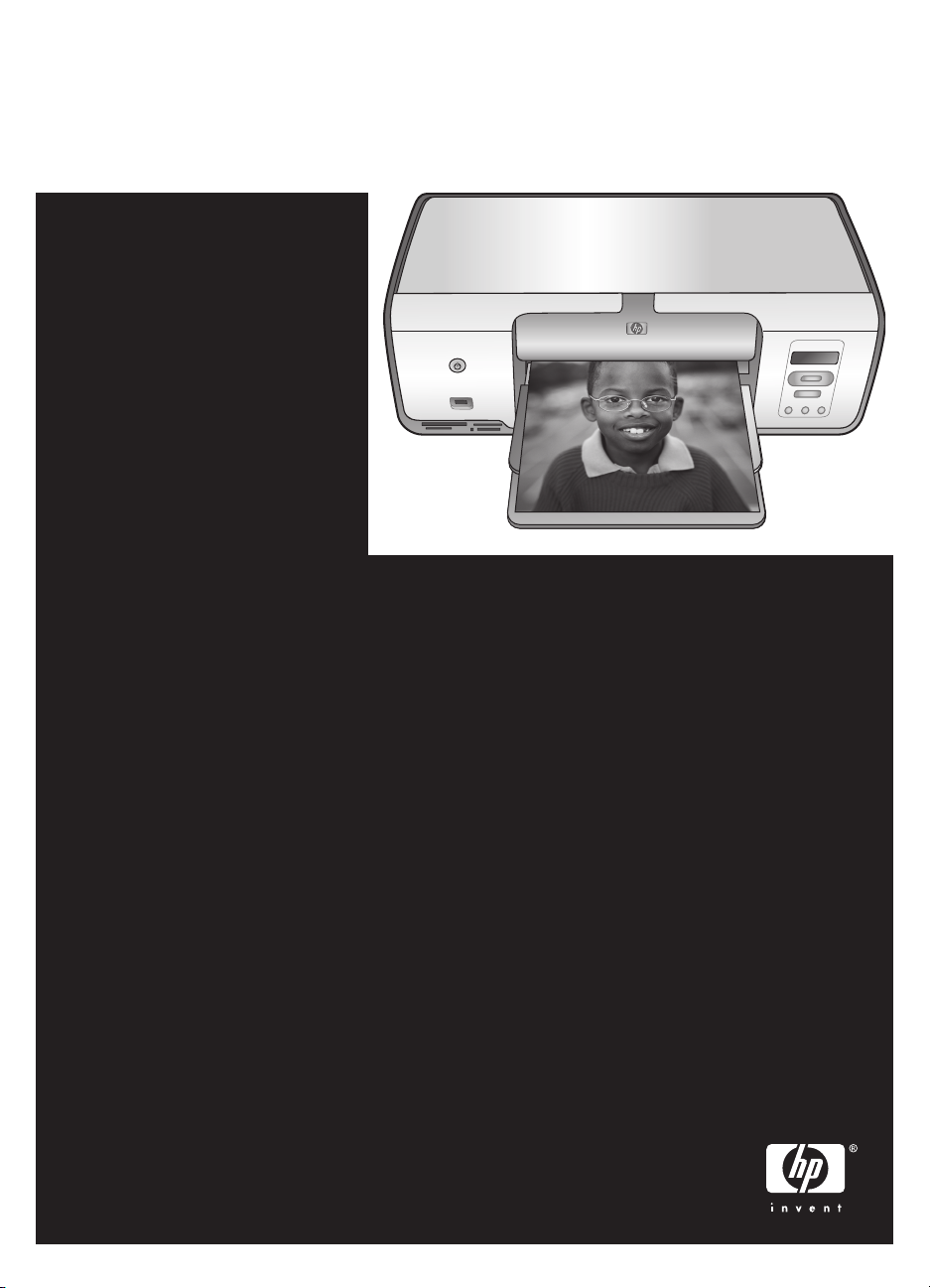
HP Photosmart 7800 series –tulostimen
käyttöopas
Suomi
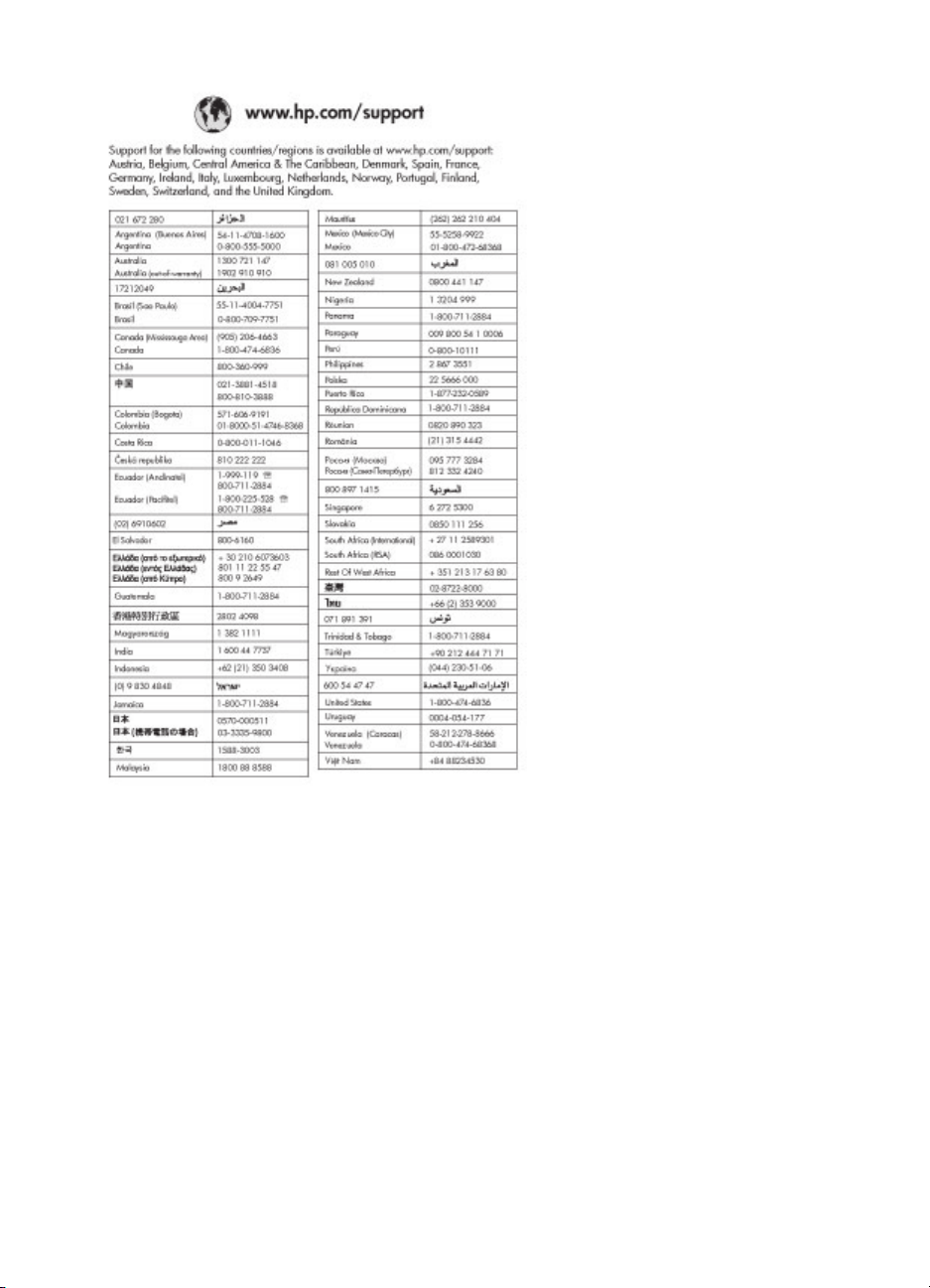
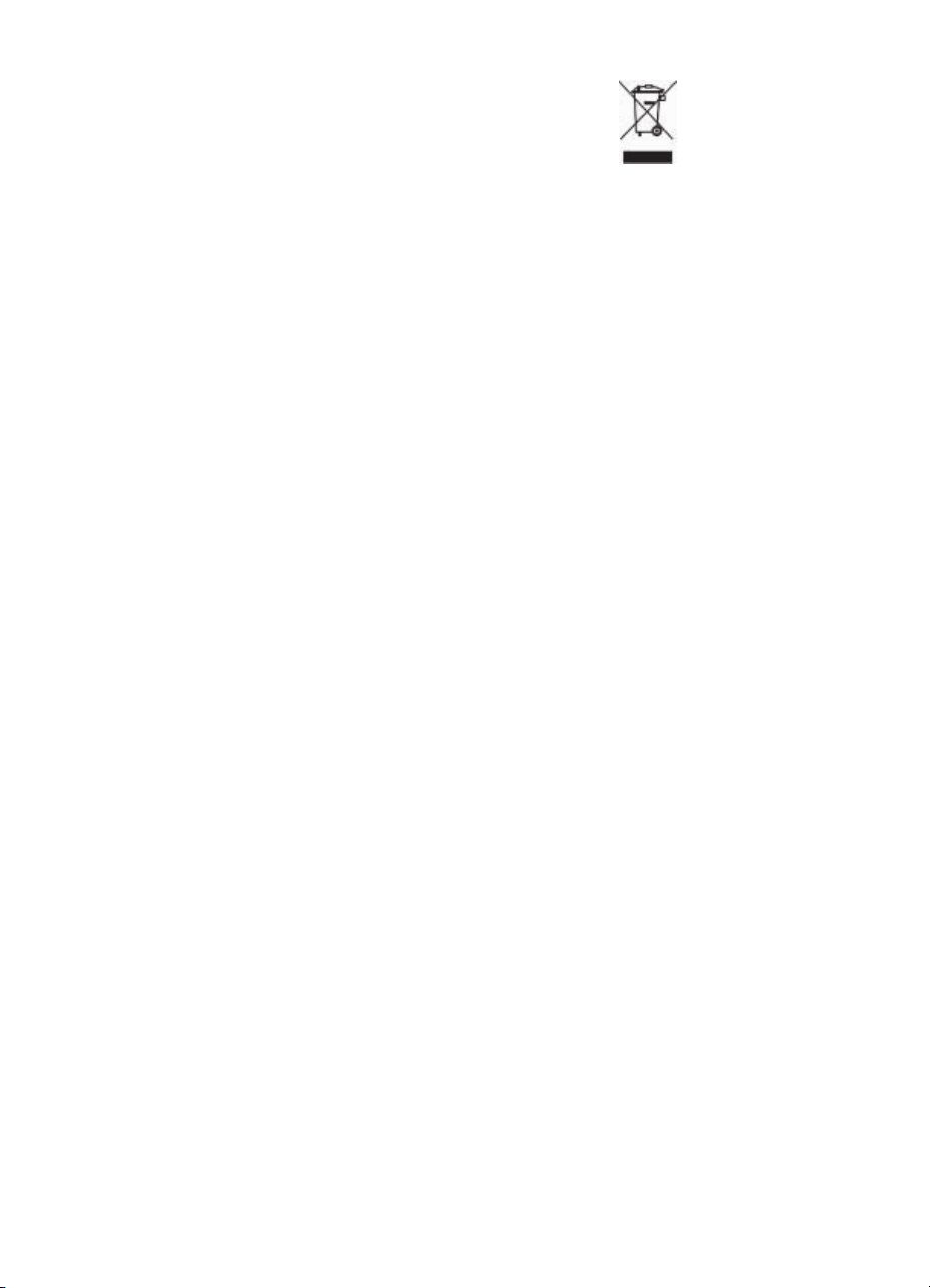
Tekijänoikeudet ja
tavaramerkit
© Copyright 2005 Hewlett-Packard
Development Company, L.P.
Tämän asiakirjan sisältämät tiedot
voivat muuttua ilman
ennakkoilmoitusta. Kopioiminen,
sovittaminen tai kääntäminen ilman
kirjallista ennakkolupaa on kielletty
lukuunottamatta tekijänoikeuslain
sallimia tapoja.
Huomautus
Kaikki HP:n tuotteita ja palveluja
koskevat takuut mainitaan erikseen
kyseisten tuotteiden ja palveluiden
mukana toimitettavissa
takuuehdoissa. Mikään tässä mainittu
ei muodosta kattavampaa lisätakuuta.
HP ei vastaa tekstin teknisistä tai
toimituksellisista virheistä tai
puutteista.
Hewlett-Packard Company ei vastaa
suoranaisista tai epäsuorista
vahingoista, jotka seuraavat tämän
käyttöoppaan ja oppaassa kuvatun
ohjelmiston käytöstä tai toiminnasta.
Tavaramerkit
HP, HP-logo ja Photosmart ovat
Hewlett-Packard Development
Company, L.P:n omaisuutta.
SD-logo on omistajansa tavaramerkki.
Microsoft, Windows ja Windows XP
ovat Microsoft Corporationin
rekisteröityjä tavaramerkkejä.
Intel ja Pentium ovat Intel
Corporationin tai sen tytäryhtiöiden
tavaramerkkejä tai rekisteröityjä
tavaramerkkejä Yhdysvalloissa ja
muissa maissa.
iPod on Apple Computer, Inc:n
tavaramerkki.
Bluetooth on omistajansa
tavaramerkki, jota Hewlett-Packard
Company käyttää lisenssillä.
Muut tuotemerkit ja tuotteet ovat
omistajiensa tavaramerkkejä tai
rekisteröityjä tavaramerkkejä.
Tulostimen ohjelmisto perustuu
osaksi itsenäisen JPEG-konsernin
työhön.
Ohjelmiston osat: © Copyright 1998,
1999, 2000 Thai Open Source
Software Center Ltd. ja Clark Cooper.
© Copyright 2001, 2002, 2003 Expat
maintainers.
Joidenkin tämän asiakirjan kuvien
tekijänoikeus kuuluu niiden
alkuperäisille omistajille.
Säännöksien mukainen
mallinumero
Koska tuote on säännösten mukaan
voitava tunnistaa, sille on määritetty
mallinumero. Tämän tuotteen
säännöstenmukainen mallinumero on
VCVRA-0506. Tätä mallinumeroa ei
saa sekoittaa markkinointinimeen (HP
Photosmart 7850, HP Photosmart
8050 jne) tai tuotenumeroon
(Q6335A, Q63541A jne.)
Ympäristölausekkeet
Hewlett-Packard Company on
sitoutunut tuottamaan laatutuotteita
ympäristön huomioon ottavalla tavalla.
Ympäristönsuojelu
Tämä tulostin on suunniteltu niin, että
haittavaikutukset ympäristölle ovat
mahdollisimman vähäiset. Lisätietoja
HP:n ympäristöohjelmasta on
osoitteessa www.hp.com/hpinfo/
globalcitizenship/environment/.
Otsonin muodostus
Tämä tuote ei tuota mitattavissa
määrin otsonikaasua (O
Paperinkäyttö
Tässä tulostimessa voi käyttää DIN
19309 -standardin mukaista
uusiopaperia.
Muovit
Yli 24 grammaa (0,88 unssia)
painavat muoviosat on merkitty
kansainvälisten standardien mukaan.
Se helpottaa muovien tunnistamista
kierrätystä varten tulostimen käyttöiän
lopussa.
Material Safety Data Sheets
(Käyttöturvallisuustiedotteet)
Käyttöturvallisuustiedotteen (Material
Safety Data Sheet, MSDS) voi tilata
HP:n Web-sivustosta osoitteesta
www.hp.com/go/msds. Asiakkaat,
joilla ei ole Internet-yhteyttä, voivat
ottaa yhteyttä HP:n asiakaspalveluun.
Kierrätysohjelma
HP:llä on yhä enemmän tuotteiden
palautus- ja kierrätysohjelmia eri
maissa/alueilla. HP toimii myös
yhteistyössä suurimpien elektroniikan
kierrätyskeskusten kanssa kaikkialla
maailmassa. HP säästää
luonnonvaroja myymällä suosituimpia
tuotteitaan uudelleen.
Käytöstä poistettujen laitteiden
hävittäminen kotitalouksissa
Euroopan unionin alueella:
).
3
Tämä tuotteessa tai tuotteen
pakkauksessa oleva merkki osoittaa,
että tuotetta ei saa hävittää tavallisen
kotitalousjätteen mukana. Käytöstä
poistetut sähkö- ja elektroniikkalaitteet
on toimitettava kunnan osoittamaan
keräyspisteeseen. Käytöstä
poistettujen laitteiden lajittelu ja
kierrätys säästää luontoa ja edistää
sekä ihmisten että ympäristön
hyvinvointia. Kysy lisätietoja käytöstä
poistettujen laitteiden
vastaanottopisteistä kunnan
jätehuollosta tai laitteen ostopaikasta.
Yleisiä tietoja HP-tuotteiden
palautuksesta ja kierrätyksestä on
osoitteessa: www.hp.com/hpinfo/
globalcitizenship/environment/recycle/
index.html.
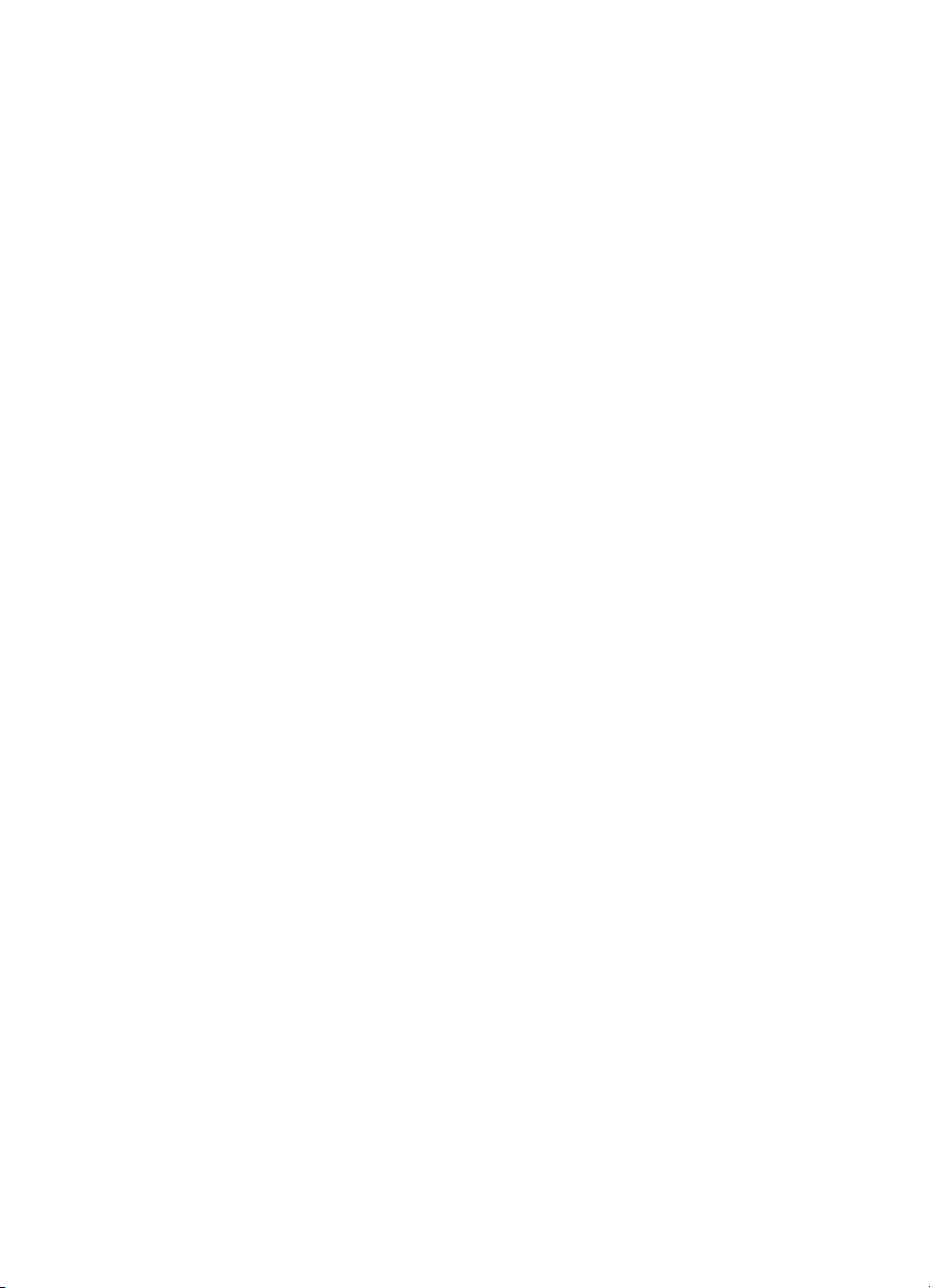
Sisältö
1 Johdanto ..............................................................................................................3
Käytönaikaisen HP Photosmart -tulostimen ohjeen käyttäminen ...........................3
Tulostimen osat .....................................................................................................4
2 Tulostusvalmistelut .............................................................................................7
Paperin lataaminen ................................................................................................7
Tulostuskasettien käyttäminen ..............................................................................9
3 Tulostaminen ilman tietokonetta ......................................................................13
Yhteyden muodostaminen ...................................................................................13
Tulostaminen muistikortilta ..................................................................................14
Valokuvien tulostaminen digitaalikamerasta ........................................................19
Valokuvien tulostaminen muista Bluetooth-laitteista ............................................20
Valokuvien tulostaminen HP iPod -laitteesta .......................................................20
4 Tulostaminen tietokoneelta ..............................................................................23
Tulostinohjelmiston luova käyttäminen ................................................................23
Valokuvien katseleminen tietokoneen näytössä ..................................................24
Valokuvien tallentaminen tietokoneeseen ............................................................ 25
5 Huolto ja kunnossapito .....................................................................................27
Tulostimen huoltaminen ja puhdistaminen ........................................................... 27
Oikean paperilaadun valitseminen .................................................................. 7
Tulostaminen ohjauspaneelista tai tietokoneesta ...........................................8
Paperin lataaminen ......................................................................................... 8
Uusien tulostuskasettien ostaminen .............................................................10
Vihjeitä tulostuskaseteista ............................................................................10
Tulostuskasettien asentaminen ja vaihtaminen ............................................10
Tulostuskasettien kohdistaminen parhaan tulostuslaadun
varmistamiseksi ............................................................................................12
Kun tulostuskasettia ei käytetä .....................................................................12
Muistikortin asettaminen ...............................................................................14
Muistikorttityypit .....................................................................................14
Tuetut tiedostomuodot ...........................................................................15
Oletuspaperikoon muuttaminen ....................................................................16
Tulostettavien valokuvien määrittäminen ......................................................16
Valokuvan asettelun valitseminen ................................................................16
Tulostettavien valokuvien valitseminen ........................................................17
Valokuvien tulostaminen ...............................................................................18
Muistikortin irrottaminen ...............................................................................18
PictBridge-kameran käyttäminen ..................................................................19
Bluetooth-kameran käyttäminen ...................................................................19
Bluetooth-yhteyden muodostaminen ............................................................20
Tulostaminen Bluetooth-laitteesta ................................................................20
HP Image Zone ............................................................................................23
HP Image Zone Express ..............................................................................24
HP Instant Share ..........................................................................................24
Tulostimen ulkopinnan puhdistaminen .........................................................27
Tulostuskasettien puhdistaminen .................................................................27
HP Photosmart 7800 series -tulostimen käyttöopas 1

Tulostuskasetin liitinpintojen puhdistaminen manuaalisesti ..........................27
Tulostuskasettien kohdistaminen .................................................................. 28
Ohjelmiston päivittäminen .................................................................................... 29
Tulostimen ja tulostuskasettien varastoiminen ....................................................29
Tulostimen säilyttäminen ..............................................................................29
Tulostuskasettien säilytys .............................................................................30
Valokuvapaperin oikea säilyttäminen ..................................................................30
Valokuvapaperin säilyttäminen .....................................................................30
Valokuvapaperin käsitteleminen ...................................................................30
6 Vianmääritys ......................................................................................................31
Tulostimen laiteongelmat .....................................................................................31
Tulostusongelmat ................................................................................................33
Bluetooth-tulostusongelmat .................................................................................37
Tulostimen näytön tilailmaisimet ..........................................................................37
7 HP:n asiakastuki ................................................................................................39
HP:n asiakaspalvelu puhelimitse .........................................................................39
Soittaminen ..................................................................................................40
Palauta HP:n korjauspalveluun (vain Pohjois-Amerikka) .....................................40
Lisätakuuvaihtoehdot ...........................................................................................40
8 Tekniset tiedot ...................................................................................................41
Järjestelmävaatimukset .......................................................................................41
Tulostimen tekniset tiedot ....................................................................................42
9 HP:n takuu ..........................................................................................................45
Hakemisto..................................................................................................................47
2 HP Photosmart 7800 series
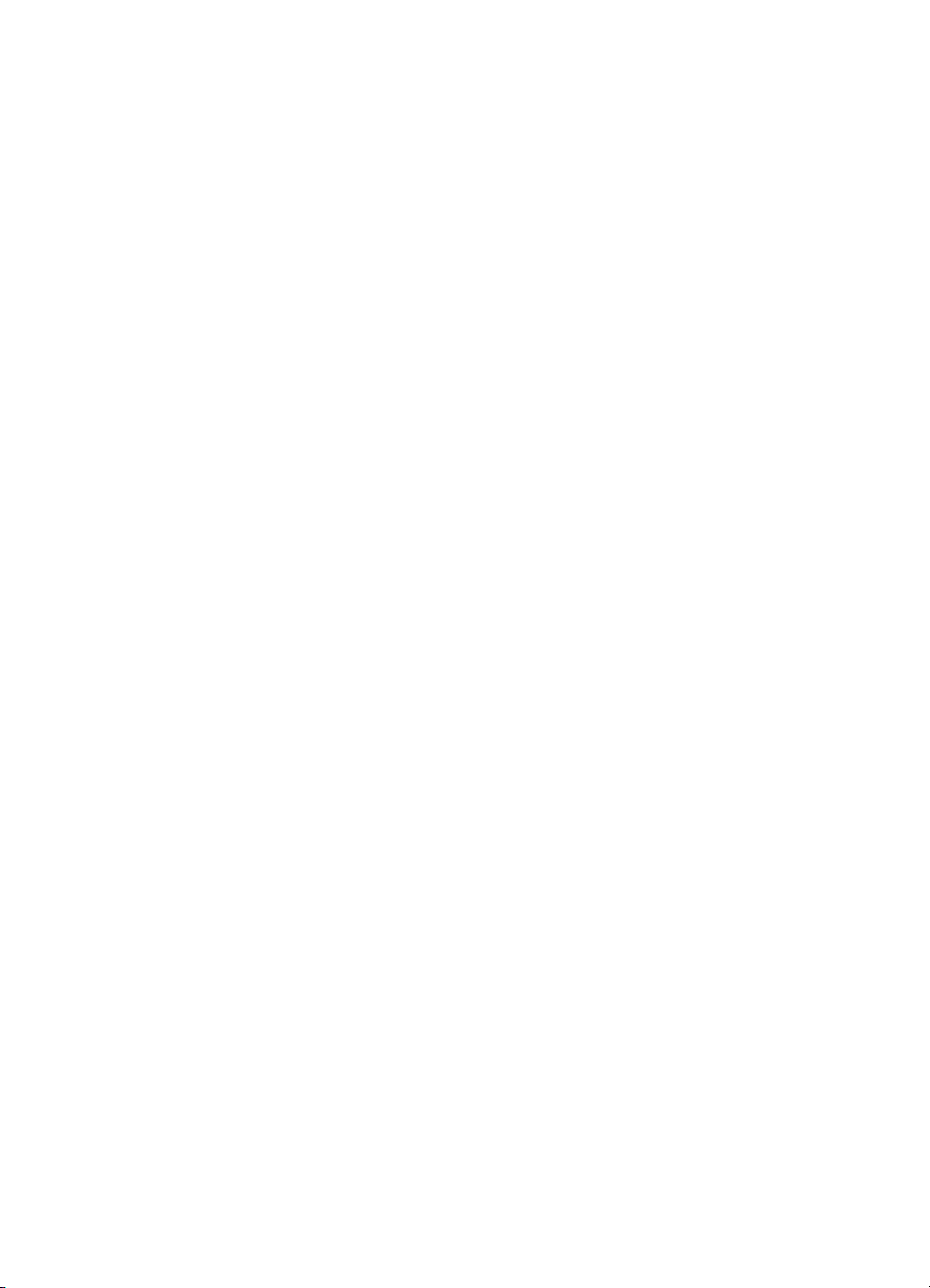
1
Johdanto
Kiitos HP Photosmart 7800 series -tulostimen hankkimisesta! Uudella
valokuvatulostimellasi voit tulostaa upeita valokuvia sekä tallentaa kuvia tietokoneelle.
Tässä oppaassa käsitellään tulostamista ilman tietokonetta. Jos haluat käyttää
tulostamiseen tietokonetta, asenna HP Photosmart tulostinohjelma ja tutustu
käytönaikaiseen HP Photosmart -tulostimen ohjeeseen. Tietokoneen ja tulostimen
yhteiskäyttöä esitellään luvussa Tulostaminen tietokoneen avulla. Lisätietoja
ohjelmiston asentamisesta on Aloitusopas-vihkosessa.
Uuden tulostimen mukana toimitetaan seuraavat oppaat:
● Aloitusopas — HP Photosmart 7800 series -aloitusoppaassa ohjataan
tulostimen asennuksessa ja ensimmäisissä tulostuksissa.
● Käyttöopas — HP Photosmart 7800 series -käyttöopas on tämä opas. Tässä
oppaassa käsitellään tulostimen perustoimintoja sekä sen käyttämistä suoraan
ilman tietokonetta. Oppaassa on myös laitteiston vianmääritysohjeita.
● HP Photosmart Printer Help — Tulostimen käytönaikaisessa HP Photosmart
Printer Help -ohjeessa esitellään tulostimen ja tietokoneen yhteiskäyttöä. Lisäksi
siellä on ohjelmiston vianmääritysohjeita.
Käytönaikaisen HP Photosmart -tulostimen ohjeen
käyttäminen
Kun olet asentanut HP Photosmart -tulostinohjelmiston tietokoneeseen, voit lukea
HP Photosmart -tulostimen käytönaikaista ohjetta seuraavasti:
● Windows: Valitse Käynnistä-valikosta Ohjelmat (Windows XP: Kaikki
ohjelmat) > HP > Photosmart 7800 series > Photosmart-tulostimen
käytönaikainen ohje.
● Macintosh: Valitse Finderista Ohje > Mac Help ja sen jälkeen Help Center >
HP Image Zone Help > HP Photosmart Printer Help.
HP Photosmart 7800 series -tulostimen käyttöopas 3
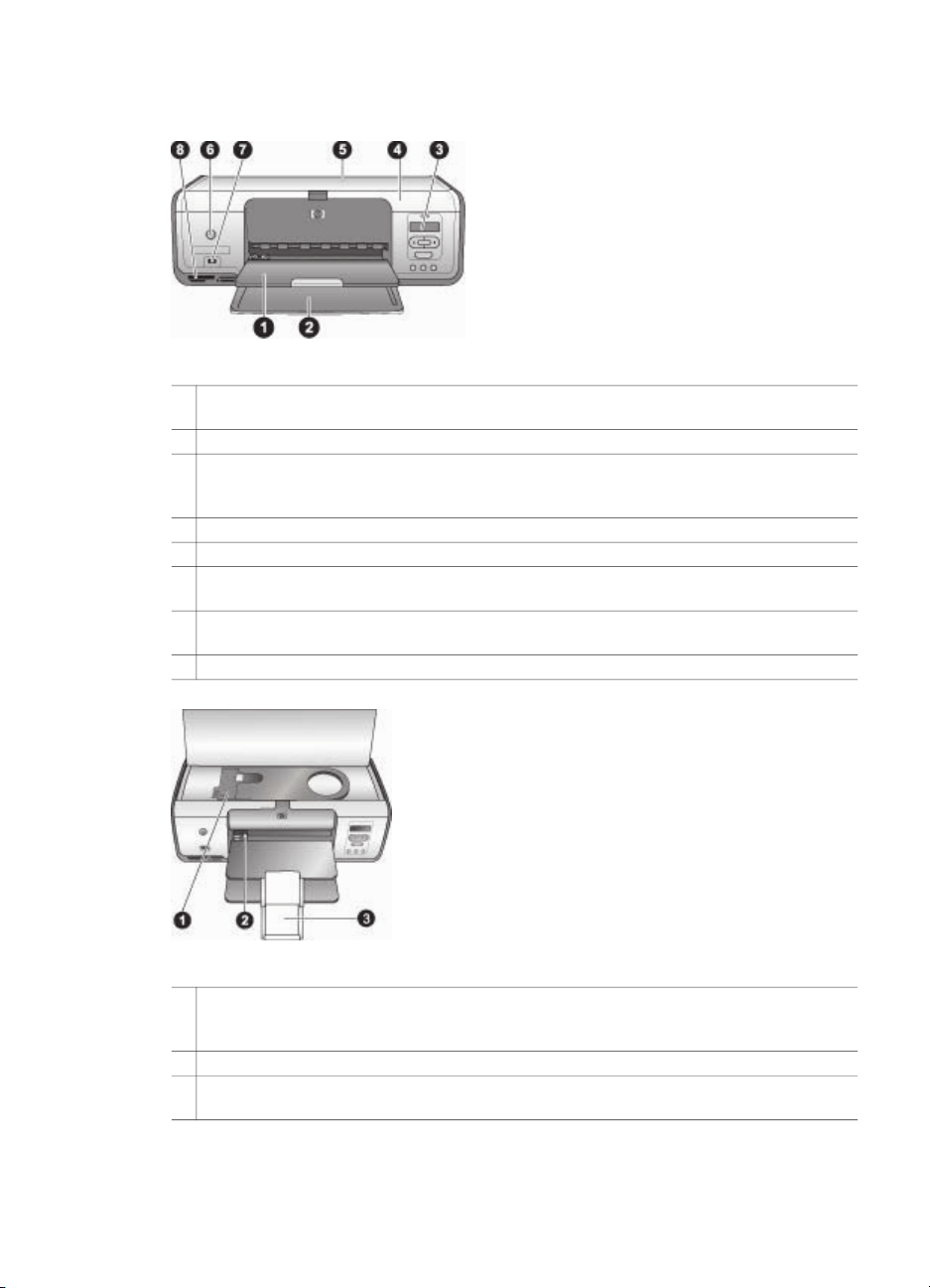
Luku 1
Tulostimen osat
Näkymä edestä
1 Tulostelokero: Valmiit tulosteet tulevat tähän lokeroon. Vedä jatke ulos, kun tulostat isolle
paperille.
2 Päälokero: Paperi asetetaan tähän.
3 Tulostimen näyttö: Näytössä näkyvät valokuvien arkistonumerot, valokuvan valintatila
sekä paperin ja tulostuskasetin tila. Katso kohdasta Tulostimen näytön tilailmaisimet
tarkemmin, miten paperin ja tulostuskasetin tilatiedot näkyvät tulostimen näytössä.
4 Pääkansi: Pääset käsiksi tulostuskasetteihin nostamalla pääkantta.
5 Yläkansi: Avaamalla yläkannen pääset käsiksi valokuvakasettiin.
6 Käytössä: Painamalla tätä painiketta voit käynnistää tulostimen tai siirtää sen
virransäästötilaan.
7 Kameraportti: Yhdistä PictBridge-digitaalikamera, valinnainen langaton HP Bluetooth
-tulostinsovitin tai HP iPod -laite.
8 Muistikorttipaikat: Aseta muistikortit tähän.
Näkymä sisältä
1 Valokuvakasetti: Lataa valokuvapaperia tai muuta tuettua pienikokoista
tulostusmateriaalia tähän kasettiin ja aseta kasetti päälokeroon tulostusta varten. Tietoja
valokuvakasetin lataamisesta on kohdassa Paperin lataaminen.
2 Paperin leveysohjain: Säädä ohjain vastaamaan paperin leveyttä.
3 Tulostelokeron jatke: Nosta kielekettä ja vedä sitä itseesi päin, jolloin tulostelokero
pitenee. Tulostelokeron jatke tukee tulostimesta tulostuvia papereita.
4 HP Photosmart 7800 series
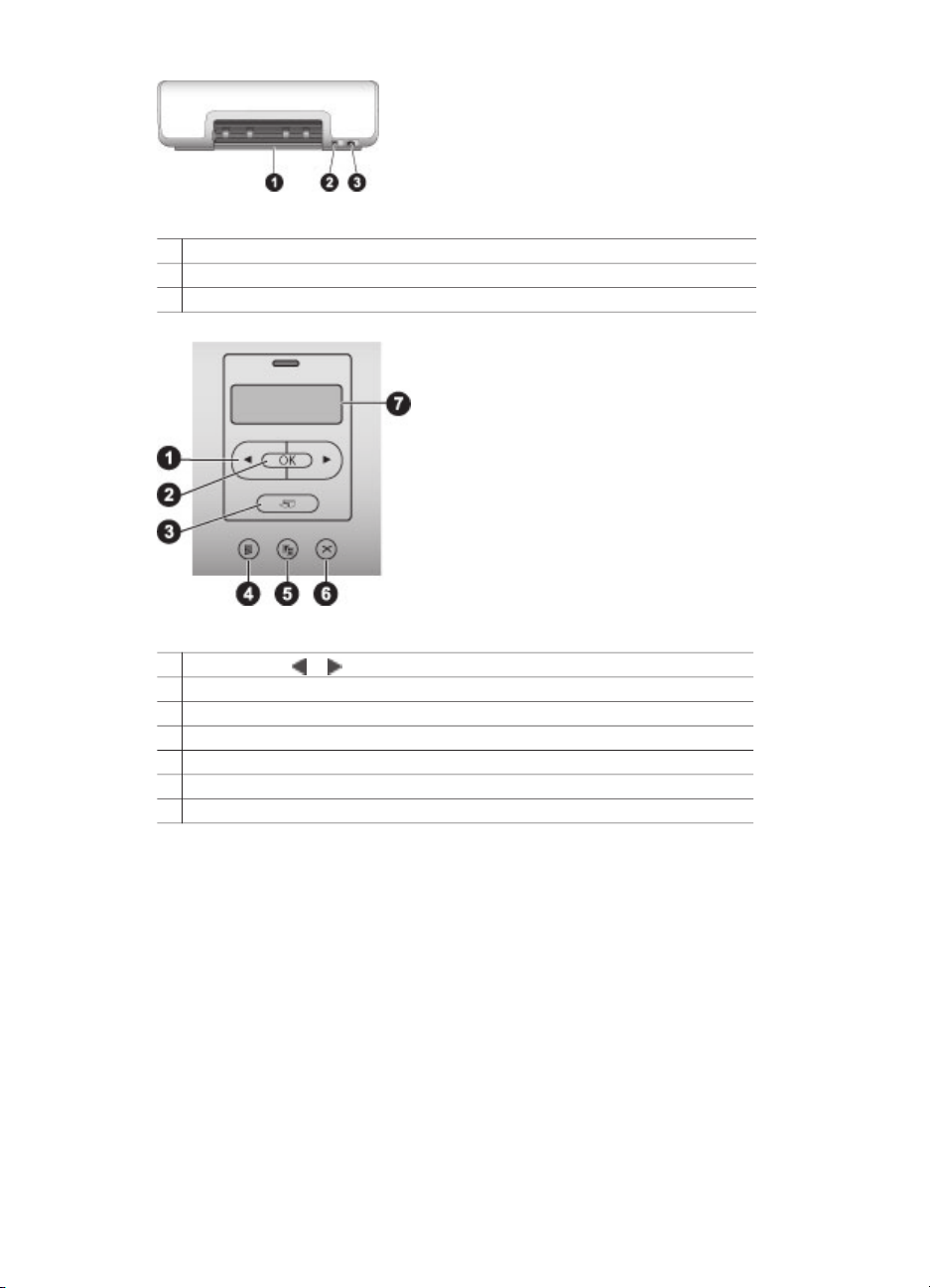
Tulostimen takaosa
1 Takaluukku: Voit selvittää paperitukoksia avaamalla tämän luukun.
2 USB-portti: Liitä tietokone tulostimeen tämän portin avulla.
3 Virtajohdon liitäntä: Liitä tulostimen mukana toimitettu virtajohto tähän porttiin.
Ohjauspaneeli
1
Valitse kuvat ja : Selaa muistikortilla olevia kuvia.
2 OK: Valitse näkyvä valokuvan hakemistonumero tai poista sen valinta.
3 Tulosta: Tulosta valitut valokuvat muistikortista.
4 Tulosta hakemisto: Tulosta hakemisto kaikista muistikortin valokuvista.
5 Asettelu: Valitse valokuvan asettelu.
6 Peruuta: Peruuta nykyinen tulostustyö.
7 Tulostimen näyttö: Näytä valokuvan hakemistonumero ja sivun asettelutiedot.
HP Photosmart 7800 series -tulostimen käyttöopas 5
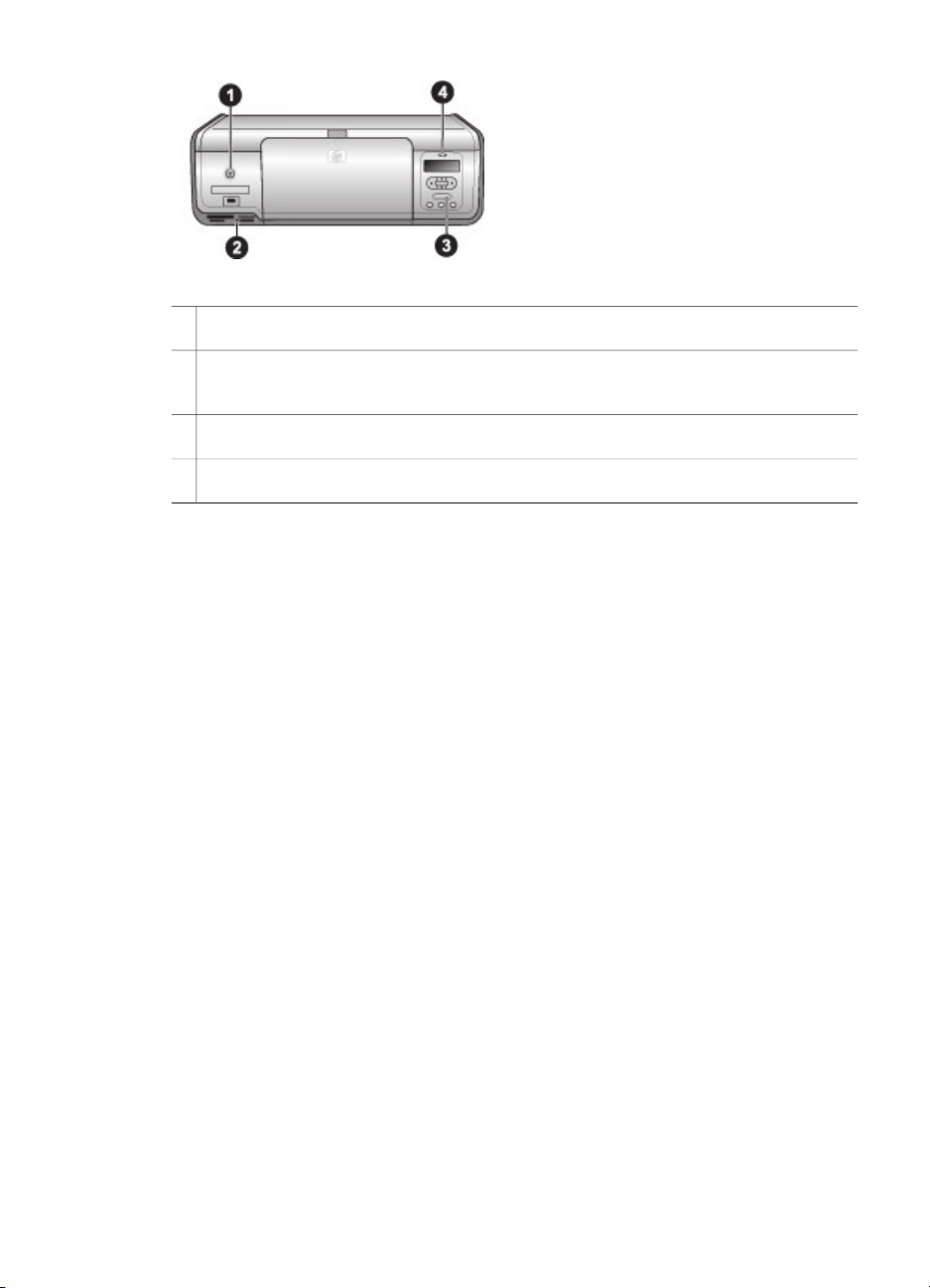
Luku 1
Merkkivalot
1 Käytössä-merkkivalo: Merkkivalo palaa tasaisen vihreänä, jos tulostin on käynnissä.
Muutoin valo ei pala.
2 Muistikortin merkkivalo: Valo palaa tasaisen vihreänä, jos muistikortti on oikein
paikallaan. Valo vilkkuu vihreänä, jos tulostin lukee muistikorttia. Valo ei pala, jos
muistikortti ei ole paikallaan tai jos asennettuja kortteja on enemmän kuin yksi.
3 Tulostuksen merkkivalo: Merkkivalo palaa tasaisen vihreänä, kun tulostin on valmis
tulostamaan. Valo vilkkuu vihreänä, jos tulostin on varattu.
4 Tilan merkkivalo: Merkkivalo vilkkuu punaisena, jos on tapahtunut virhe tai jos käyttäjän
toimenpiteitä tarvitaan.
6 HP Photosmart 7800 series

2
Tulostusvalmistelut
Tässä osassa käsitellään seuraavia aiheita:
● paperin lataaminen
● tulostuskasettien käyttäminen.
Paperin lataaminen
Opit, miten löydät oikean paperin kulloiseenkin tulostustyöhön ja miten lataat paperin
päälokeroon tai valokuvakasettiin tulostusta varten.
Oikean paperilaadun valitseminen
Jos haluat tietoja saatavilla olevista HP-papereista tai ostettavista tarvikkeista, mene
osoitteeseen
● www.hpshopping.com (USA)
● www.hp.com/go/supplies (Eurooppa)
● www.jpn.hp.com/supply_inkjet (Japani)
● www.hp.com/paper (Aasia / Tyynenmeren alue)
Saat parhaat tulokset käyttämällä näitä HP:n laadukkaita valokuvapapereita.
Tulostustyö
Laadukkaat, kestävät kuvat ja
suurennokset
Resoluutioltaan keskitasoiset ja hyvät
tulosteet skannerin tai digitaalikameran
kuvista
Heti kuivat, vettä ja sormenjälkiä hylkivät
kiiltävät valokuvat
Kuvat yleiskäyttöön HP Photo paper -valokuvapaperi
Teksti- ja testitulosteet, vedokset ja
kohdistussivut
Paperin asianmukainen säilyttäminen:
● Säilytä käyttämätön paperi alkuperäispakkauksessaan tai muovipussissa.
● Säilytä paperi tasaisella alustalla viileässä ja kuivassa paikassa. Jos kulmat
käpristyvät, aseta paperi muovipussiin ja taivuta kulmia vastakkaiseen suuntaan,
kunnes ne oikenevat.
● Käsittele paperia reunoista, jotta paperiin ei tule tahroja.
Sopiva paperi
HP Premium Plus photo paper (HP
Premium Plus -valokuvapaperi)
(joissakin maissa / joillakin alueilla
paperista käytetään nimitystä Colorfast
Photo Paper)
HP Premium photo paper (HP Premium
-valokuvapaperi)
HP Advanced photo paper (HP
Advanced -valokuvapaperi)
HP Everyday photo paper (HP:n
tavallinen valokuvapaperi)
HP MultiPurpose paper (HP:n
monikäyttöpaperi)
HP Photosmart 7800 series -tulostimen käyttöopas 7
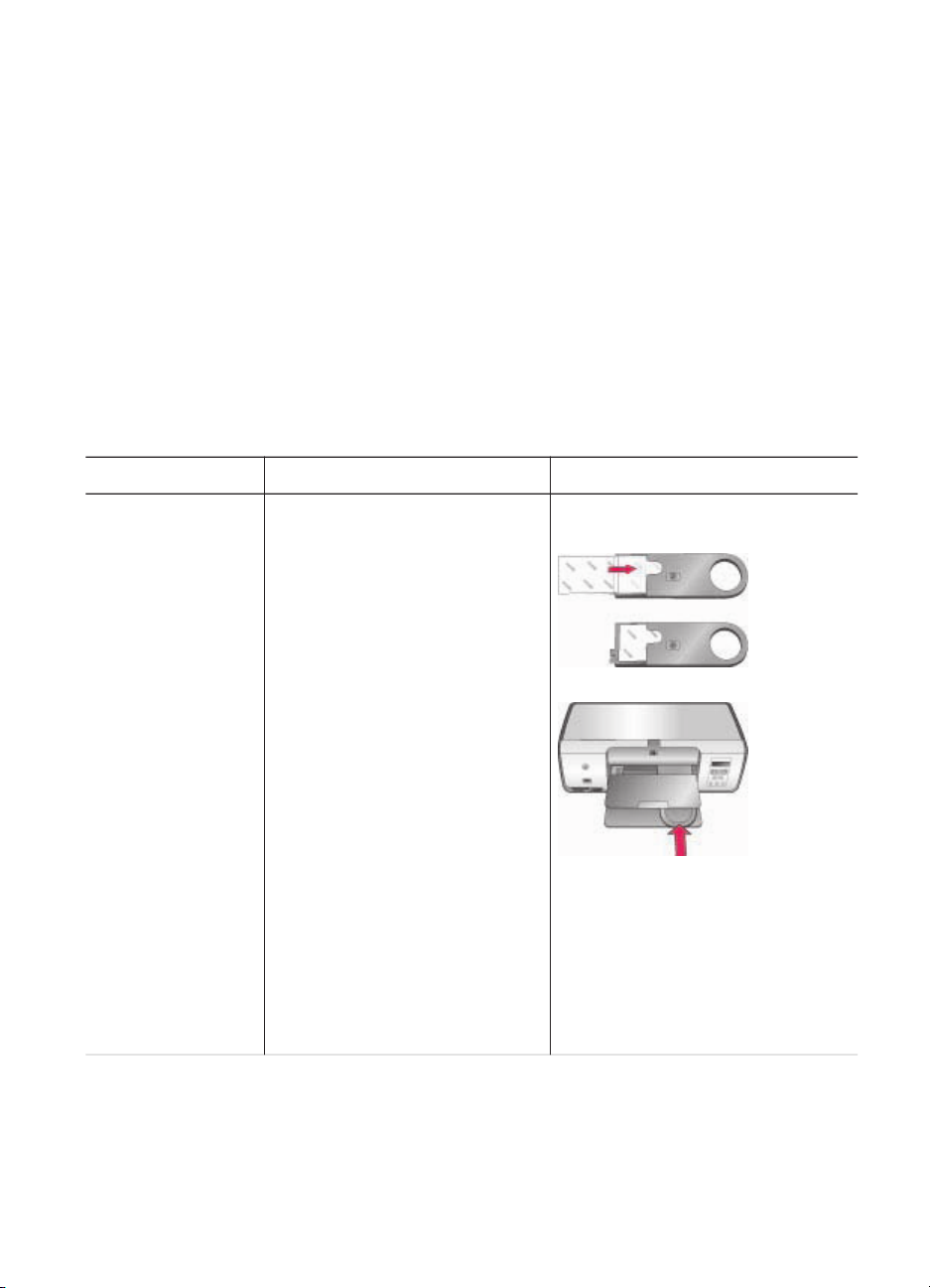
Luku 2
Tulostaminen ohjauspaneelista tai tietokoneesta
Tietokonetulostuksessa tulostimessa voidaan käyttää paperikokoja 7,6 x 12,7 cm 22 x. 61 cm (3 x 5 tuumaa - 8,5 x 14 tuumaa). Alla olevassa luettelossa näkyvät
paperikoot, joita tuetaan tulostettaessa ohjauspaneelin avulla. Tuetut koot
ohjauspaneelitulostuksessa ovat A6, A4, 10 x 15 cm (4 x 6 tuumaa) repäisynauhalla
tai ilman 8,5 x 11 tuumaa, Hagaki ja L-koko.
Paperin lataaminen
Paperinlatausvihjeitä:
● Tee lisätilaa työntämällä paperin leveysohjain sivuun ennen paperin lataamista.
● Lataa kerrallaan vain yhtä paperityyppiä ja -kokoa. Älä aseta päälokeroon tai
valokuvakasettiin erikokoisia tai -tyyppisiä papereita.
● Kun olet ladannut paperin, vedä tulostelokeron jatke ulos tulosteita varten. Silloin
tulostetut arkit eivät putoa pois tulostelokerosta.
Noudata seuraavan taulukon ohjeita ladatessasi tulostimeen yleisimpiä paperikokoja.
Paperityyppi
● 10 x 15 cm:n
(4 x 6 tuuman)
valokuvapaperi
(repäisynauha
tai ilman)
● Arkistokortit
● Hagaki-kortit
Lataaminen Lokero
1. Poista päälokerossa
mahdollisesti olevat paperit.
2. Avaa yläkansi ja irrota
valokuvakasetti
pidikkeestään.
3. Purista paperileveyden
ohjainta ja vedä sitä
vasemmalle kunnes se
pysähtyy.
4. Lataa valokuvakasettiin
enintään 20 paperiarkkia
tulostuspuoli alaspäin.
Jos käytät repäisynauhallista
paperia, repäisynauhallinen
sivu menee edellä.
5. Aseta valokuvakasetti
päälokeron oikeaan reunaan
ja työnnä se sisään, kunnes
kasetti napsahtaa paikalleen.
6. Vedä tulostuslokeron jatke
ulos tulosteita varten.
7. Kun tulostus on päättynyt,
irrota valokuvakasetti ja
aseta se kasetin
säilytyslokeroon.
Valokuvakasetti päälokeroon
8 HP Photosmart 7800 series
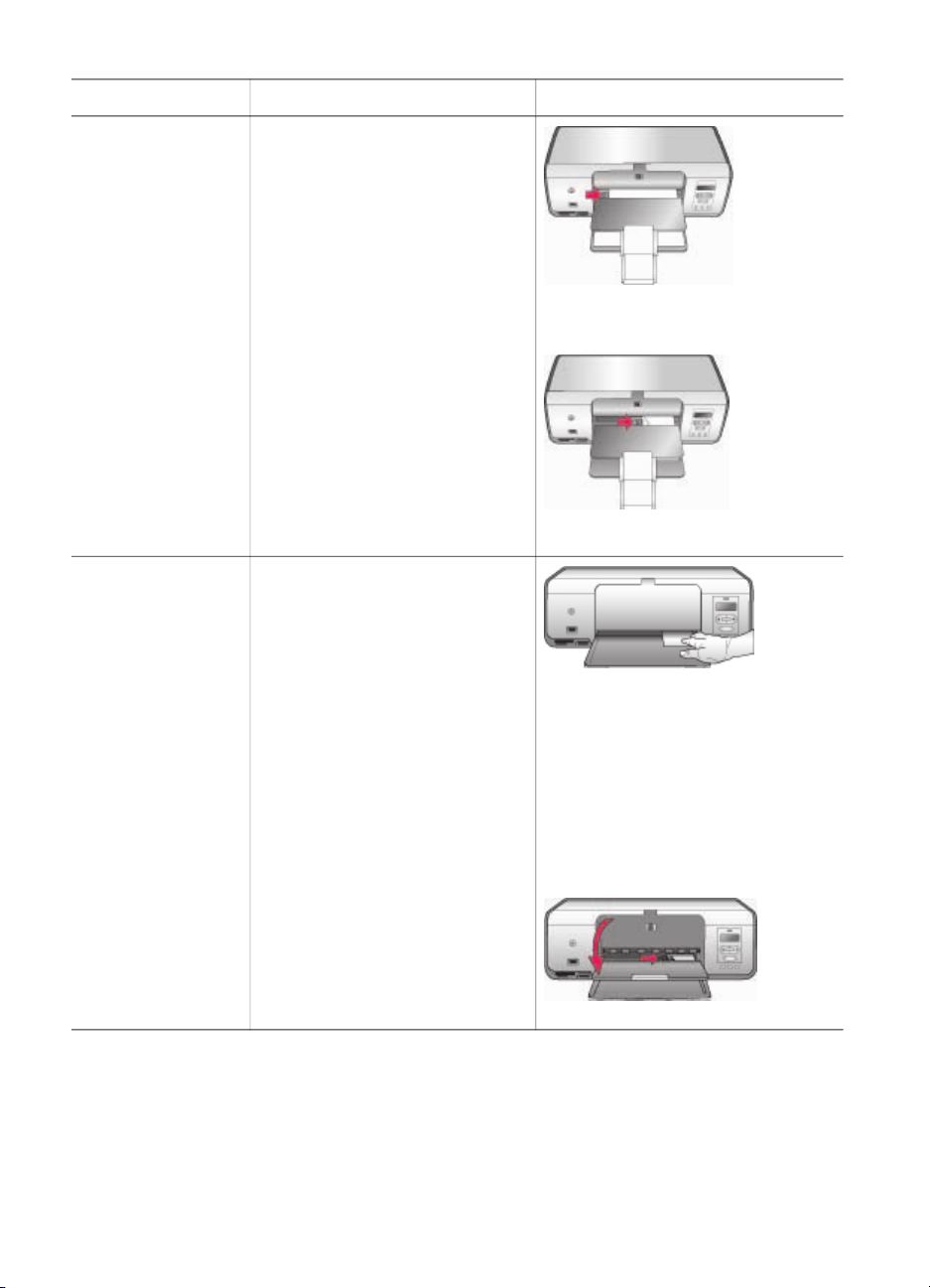
(jatkoa)
Paperityyppi Lataaminen Lokero
● Letter tai A4
● Kalvot
● 20 x 25 cm:n
(8 x 10
tuuman)
valokuvapaperi
● Kirjekuoret,
joiden leveys
on 28,0 cm
(11 tuumaa) ja
enemmän
● 7,62 x 13 cm:n
(3 x 5 tuuman)
valokuvapaperi
● A6-paperi
● L-kortit
● 13 x 18 cm:n
(5 x 7 tuuman)
valokuvapaperi
● 2L-paperi
● 10 x 20 cm:n
(4 x 8 tuuman)
valokuvakortit
● B5-paperi
● Kirjekuoret,
joiden leveys
on alle 28,0 cm
(11 tuumaa)
1. Poista päälokerossa
mahdollisesti olevat paperit.
2. Purista paperin
leveysohjainta ja siirrä se
kokonaan vasemmalle.
3. Lataa tavallinen tai
valokuvapaperi, kirjekuoret
tai kalvot päälokeroon
tulostuspuoli alaspäin.
Lataa kuoret läppä
vasemmalle. Työnnä läppä
kuoren sisään
paperitukosten välttämiseksi.
4. Purista paperin
leveysohjainta ja siirrä se
paperin reunaa vasten.
Paperi ei saa taipua.
5. Vedä tulostuslokeron jatke
ulos tulosteita varten.
1. Nosta tulostelokero ylös.
2. Lataa pienikokoista
valokuvapaperia tai
valokuvakortteja
päälokeroon tulostuspuoli
alaspäin. Työnnä paperi
sisään, kunnes se pysähtyy.
Jos käytät repäisynauhallista
paperia, repäisynauhallinen
sivu menee edellä.
Lataa kuoret läppä
vasemmalle. Työnnä läppä
kuoren sisään
paperitukosten välttämiseksi.
3. Laske tulostelokero alas.
4. Purista paperin
leveysohjainta ja siirrä se
paperin reunaa vasten.
Paperi ei saa taipua.
5. Vedä tulostuslokeron jatke
ulos tulosteita varten.
Päälokero – suuret paperikoot
Päälokero - kirjekuoret
Päälokero – pienet paperikoot
Vihje Nosta tulostelokero ylös
ennen pienikokoisten,
valokuvakasettiin sopimattomien
paperien lataamista. Laske
tulostelokero alas paperin
lataamisen jälkeen.
Tulostuskasettien käyttäminen
HP Photosmart 7800 series -tulostin voi tulostaa valokuvia sekä värillisinä että
mustavalkoisina. HP valmistaa erilaisia tulostuskasetteja, joista voit valita
tulostustyöhön kulloinkin parhaiten sopivan.
HP Photosmart 7800 series -tulostimen käyttöopas 9
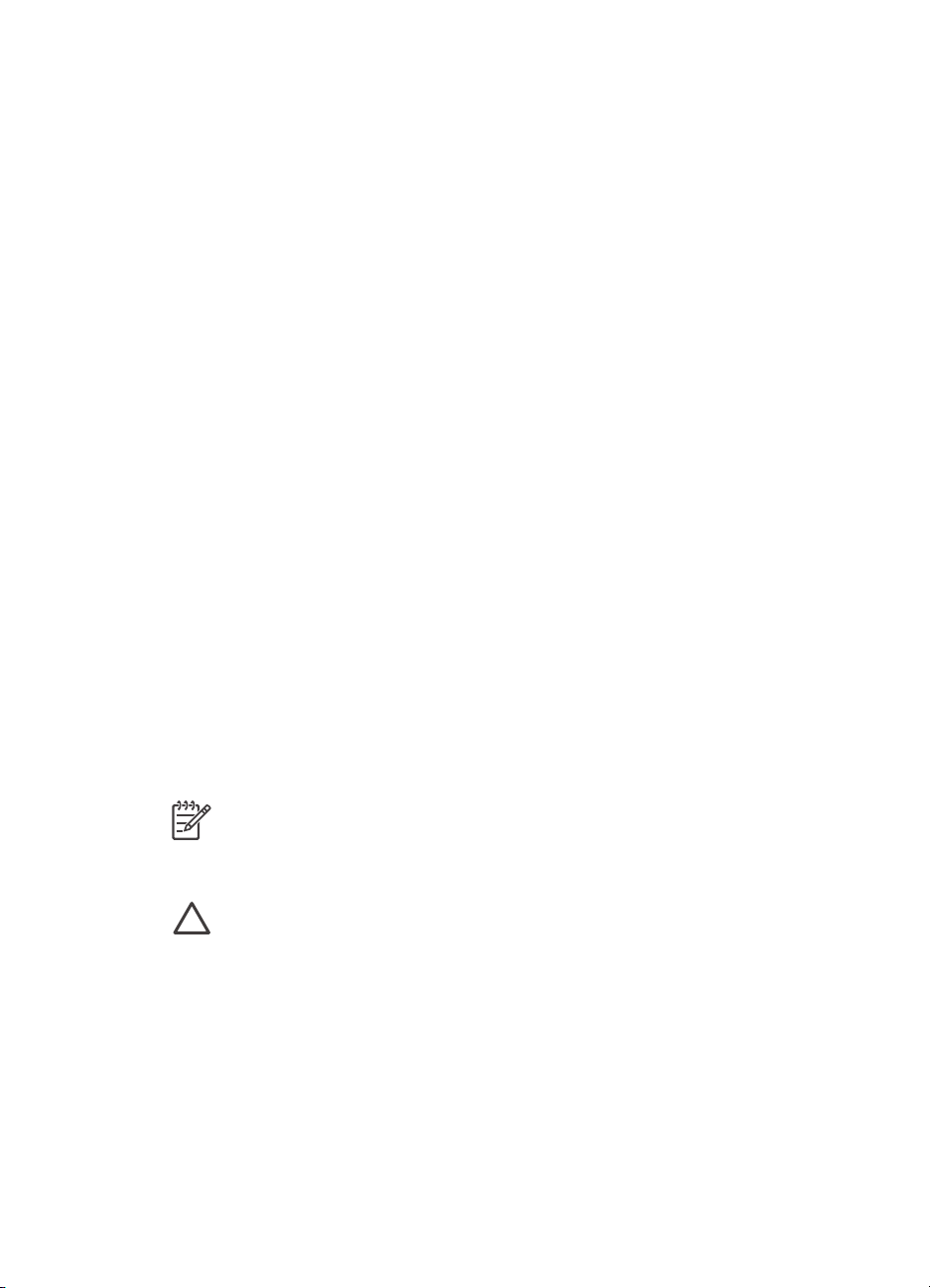
Luku 2
Uusien tulostuskasettien ostaminen
Kun ostat uusia kasetteja, tarkista kasettien numerot tämän oppaan takakannesta.
Kasettien numerot vaihtelevat maan ja alueen mukaan. Löydät kasettien numerot
myös tulostinohjelmiston kautta.
Oikean tulostuskasetin numeron löytäminen (Windows)
1. Napsauta hiiren kakkospainikkeella HP Digital Imaging Monitor -kuvaketta
®
Windowsin
tehtäväpalkin oikeassa reunassa ja valitse Launch/Show HP
Solution Center (Käynnistä tai näytä HP:n ratkaisukeskus).
2. Valitse Settings (Asetukset) ja valitse Print Settings (Tulostusasetukset) >
Printer Toolbox (Tulostimen työkalut).
3. Valitse Estimated Ink Levels (Arvioidut mustetasot) -välilehti ja valitse sitten
Print Cartridge Information (Tulostuskasetin tiedot).
Oikean tulostuskasetin numeron löytäminen (Macintosh)
1. Osoita HP Image Zone -kohdetta valikossa.
2. Valitse Maintain Printer (Kirjoittimen huoltaminen) Settings (Asetukset)
-ponnahdusvalikosta.
3. Osoita Launch Utility (Avaa apuohjelma) ja valitse sitten Supplies Status
(Tarvikkeiden tila) -kohta ponnahdusvalikosta.
Vihjeitä tulostuskaseteista
HP:n Vivera-musteilla saavutetaan aito valokuvalaatu, ja niiden eloisat värit kestävät
haalistumatta sukupolvesta toiseen. HP Vivera -musteet ovat testatusti laadukkaita,
puhtaita ja haalistumattomia.
Saat parhaan tulostuslaadun asentamalla kaikki tulostuskasetit ennen kasetin
pakkaukseen painettua päivämäärää.
Saat parhaat tulokset käyttämällä ainoastaan aitoja HP:n tulostuskasetteja. Aidot HPvärikasetit on suunniteltu ja testattu HP-tulostimia varten. Näin saat erinomaisia
tuloksia joka kerta.
Huomautus HP ei voi taata muiden kuin HP:n valmistamien musteiden
laatua eikä luotettavuutta. Takuu ei korvaa muun kuin HP:n valmistaman
musteen käytöstä aiheutuneen tulostinvian tai vahingon vaatimia
korjauspalveluja.
Varoitus Musteen häviämisen ja vuotamisen estäminen: Jätä tulostuskasetit
paikoilleen tulostimeen kuljetuksen ajaksi. Älä jätä käytettyjä kasetteja
tulostimen ulkopuolelle pitkäksi aikaa.
Tulostuskasettien asentaminen ja vaihtaminen
Tulostimen ja kasettien valmisteleminen
1. Tarkista, että virta on kytketty ja että tulostimen sisällä ollut pahvi on poistettu.
2. Nosta tulostimen pääkansi ylös.
3. Poista värikasetin vaaleanpunainen suojateippi.
10 HP Photosmart 7800 series
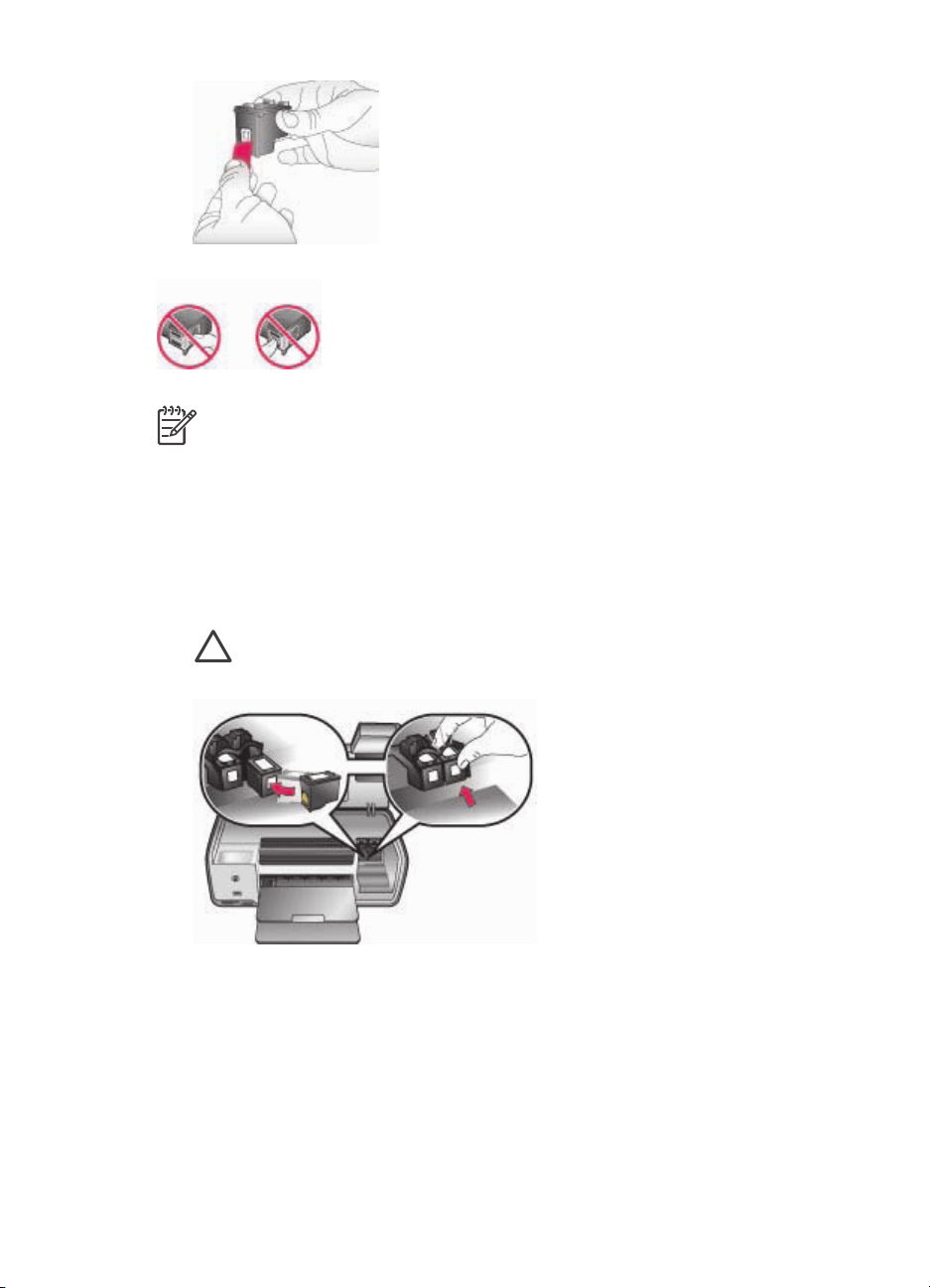
Huomautus Älä koske mustesuuttimiin tai kuparinvärisiin kosketinpintoihin.
Älä liimaa teippiä takaisin kasettiin.
Kasettien asettaminen
1. Jos olet vaihtamassa HP:n mustaa, harmaata tai värillistä valokuvakasettia, paina
oikeanpuoleisen kasettipaikan kasettia alaspäin ja vedä se ulos.
2. Pitele uutta kasettia siten, että sen etiketti on ylhäällä. Työnnä värikasetti
oikeanpuoleiseen kasettipaikkaan hieman ylös kallistettuna kuparinväriset
kosketuspinnat edellä. Työnnä kasettia varovasti, kunnes se napsahtaa paikalleen.
Varoitus Paperitukosten välttämiseksi on tärkeää, että kasetit
napsahtavat kunnolla paikalleen.
3. Asenna HP:n kolmivärikasetti vasemmanpuoleiseen kasettipaikkaan toistamalla
edellä kuvattu menettely.
4. Laske pääkansi alas.
5. Tärkeää: Kohdista tulostuskasetit. Ohjeet ovat kohdassa Tulostuskasettien
kohdistaminen.
HP Photosmart 7800 series -tulostimen käyttöopas 11
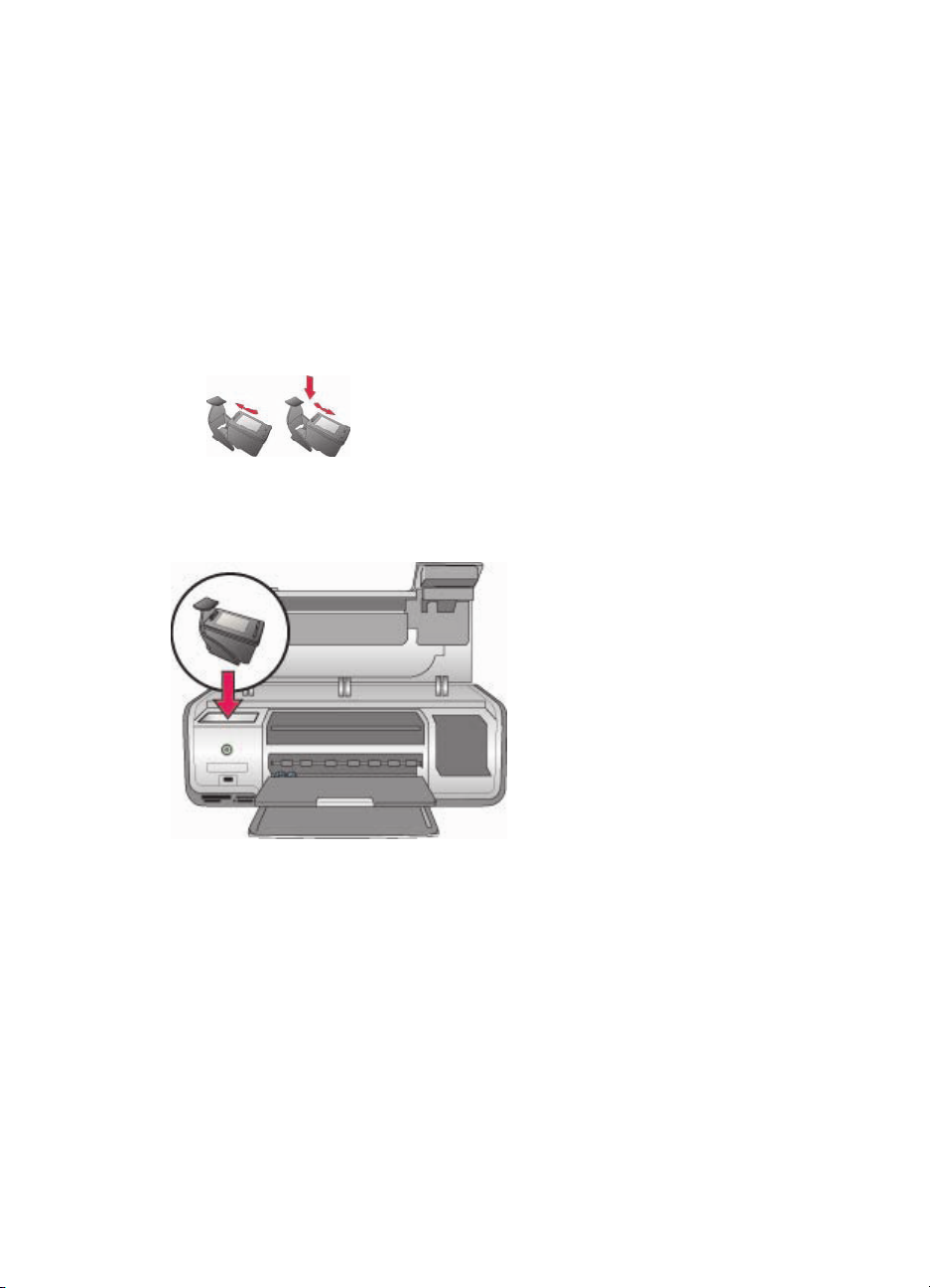
Luku 2
Tulostuskasettien kohdistaminen parhaan tulostuslaadun varmistamiseksi
Tulostuskasetit on tärkeää kohdistaa aina, kun ne asennetaan tai vaihdetaan. Kun
kasetit on kohdistettu, ne toimivat parhaalla mahdollisella tavalla ja tulostusnopeus
sekä -laatu ovat asianmukaiset. Ohjeet ovat kohdassa Tulostuskasettien kohdistaminen.
Kun tulostuskasettia ei käytetä
Jos poistat tulostuskasetin tulostimesta, pane se tulostuskasetin suojaan. Kasetin
suojus estää musteen kuivumisen silloin, kun kasettia ei käytetä. Kasetin
virheellisestä säilytyksestä voi seurata toimintahäiriöitä.
➔
Työnnä tulostuskasettia suojukseen hieman vinossa asennossa, kunnes se
napsahtaa paikalleen.
Kun kasetti on paikallaan suojuksessa, aseta se sille varattuun säilytyspaikkaan
tulostimessa.
12 HP Photosmart 7800 series
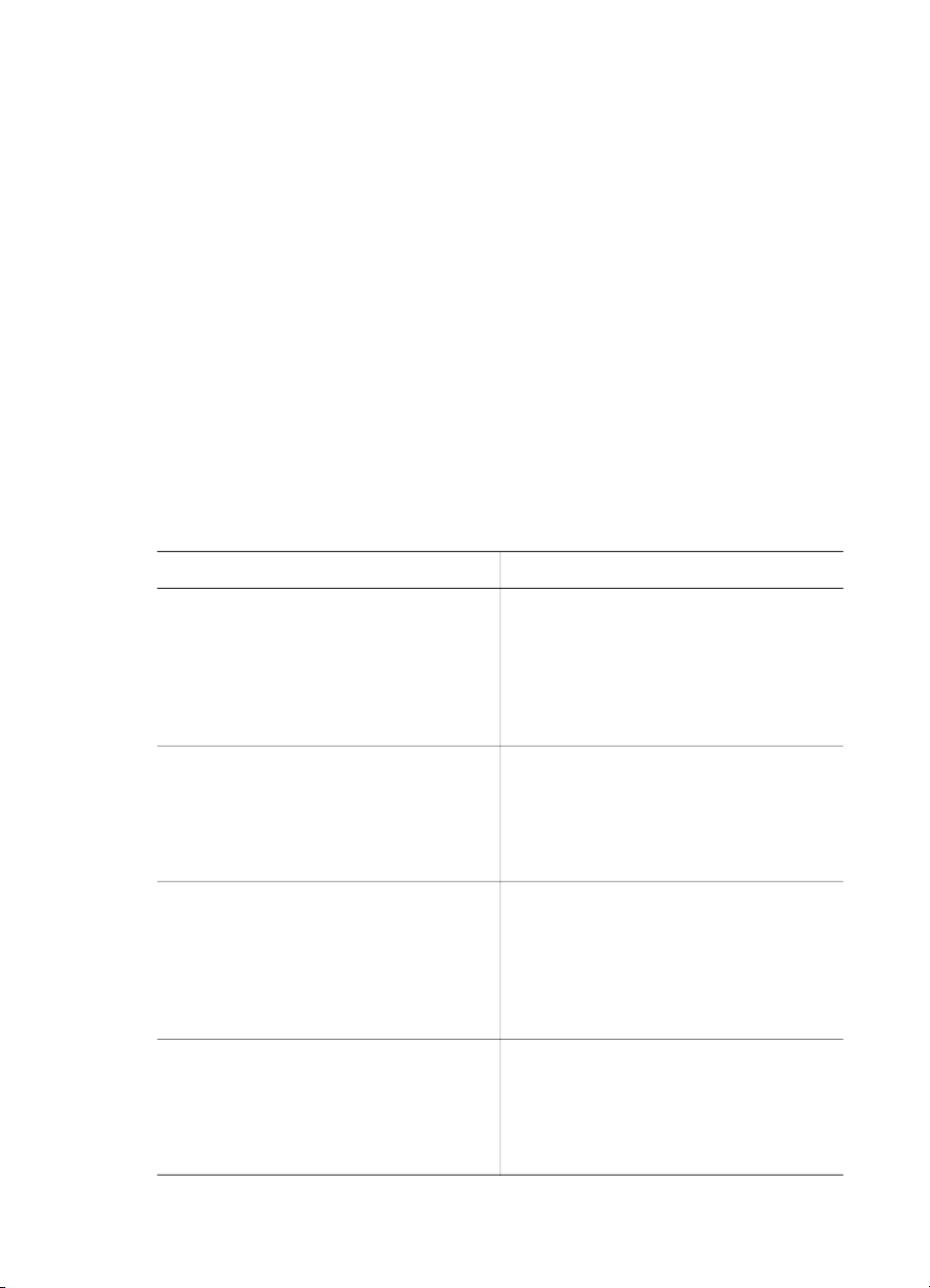
3
Tulostaminen ilman tietokonetta
HP Photosmart 7800 series -tulostimen avulla saat korkealaatuisia valokuvatulosteita
myös ilman tietokonetta. Sen jälkeen kun tulostin on asennettu HP Photosmart 7800
series -tulostimen aloitusoppaan ohjeiden mukaan, aloita tulostaminen noudattamalla
seuraavia ohjeita.
Kun olet määrittänyt tulostimen asetukset, voit tulostaa mistä tahansa seuraavista
laitteista:
● muistikortti
● PictBridge-yhteensopiva digitaalikamera
● Bluetooth-laite
● HP iPod (johon on tallennettu kuvia).
Yhteyden muodostaminen
Tulostin voidaan liittää tietokoneeseen ja muihin laitteisiin eri menetelmillä. Eri
yhteystyyppien ansiosta käytettävissä on erilaisia toimintoja.
Yhteystyyppi ja tarvikkeet
Muistikortit
Yhteensopiva digitaalikameran
muistikortti
Aseta muistikortti asianmukaiseen
muistikorttipaikkaan tulostimen
etuosassa.
PictBridge
PictBridge-yhteensopiva digitaalikamera
ja USB-kaapeli.
Liitä kamera tulostimen etupaneelin
kameraliitäntään.
Bluetooth
Valinnainen langaton HP Bluetooth
-tulostinsovitin
Liitä langaton HP Bluetooth
-tulostinsovitin tulostimen etuosan
kameraporttiin.
HP iPod
HP iPod -laite ja sen mukana tullut USB-
kaapeli.
Liitä HP iPod -laite tulostimen etuosan
kameraporttiin.
Mahdolliset toimet
● Tulostaa suoraan muistikortilta
tulostimeen. Katso Tulostaminen
muistikortilta.
● Tulosta muistikortilla olevien kuvien
pikavedoksia suoraan tulostimen
ohjauspaneelin avulla.
Voit tulostaa suoraan PictBridgeyhteensopivasta digitaalikamerasta.
Lisätietoja on kohdassa Valokuvien
tulostaminen digitaalikamerasta ja
kameran käyttöoppaassa.
Voit tulostaa kaikista laitteista, joissa
käytetään langatonta Bluetoothtekniikkaa.
Tulostaa tulostimella suoraan HP iPod
-laitteesta, kun siihen on tallennettu
valokuvia. Lisätietoja on kohdassa
Valokuvien tulostaminen HP iPod
-laitteesta.
HP Photosmart 7800 series -tulostimen käyttöopas 13
